随着云计算技术的不断发展,越来越多的企业和个人选择使用云服务器来搭建自己的应用和服务,腾讯云作为国内领先的云服务提供商,提供了丰富的云服务器实例和便捷的远程登录方式,本文将详细介绍如何登录腾讯云服务器,包括前期准备、登录步骤以及常见问题解决方法,旨在帮助用户轻松上手,高效管理自己的云服务器。
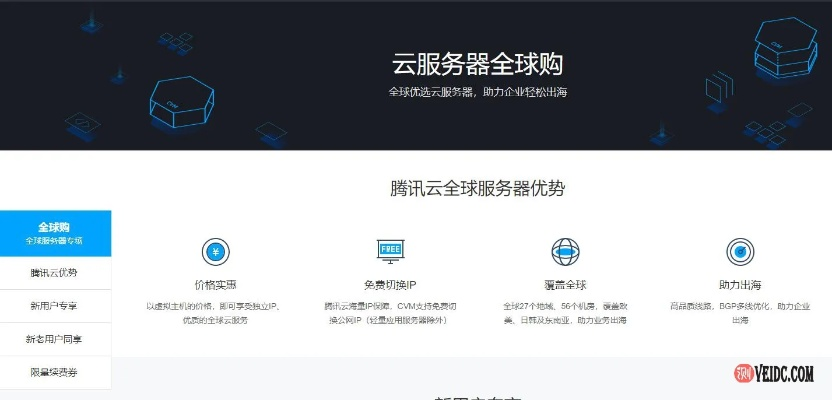
云服之家,国内最专业的云服务器虚拟主机域名商家信息平台
前期准备
在登录腾讯云服务器之前,您需要做好以下准备工作:
-
获取服务器信息:确保您已经创建了腾讯云服务器实例,并记录了实例的以下信息:
- 公网IP地址或域名
- 用户名(默认为
root或您在创建实例时指定的用户名) - 私钥文件(用于SSH登录)
-
安装SSH客户端:在本地计算机上安装SSH客户端软件,如PuTTY(适用于Windows)或OpenSSH(适用于macOS/Linux)。
-
配置安全组规则:确保您的腾讯云服务器安全组已开放SSH端口(默认22端口),以允许外部SSH连接。
登录步骤
使用命令行工具(适用于macOS/Linux/Windows Subsystem for Linux)
如果您使用的是macOS、Linux系统或已安装Windows Subsystem for Linux(WSL),可以直接通过命令行进行SSH登录。
步骤:
- 打开终端(Terminal)。
- 使用以下命令格式进行SSH登录:
ssh 用户名@公网IP地址 -i 私钥文件路径
ssh root@123.456.789.0 -i /path/to/your-private-key.pem
- 输入命令后,系统可能会提示您确认主机密钥的指纹,输入
yes继续。 - 如果私钥文件包含密码保护,需输入私钥密码。
- 成功登录后,您将看到服务器的命令行界面。
使用PuTTY(适用于Windows)
如果您使用的是Windows系统,可以通过PuTTY工具进行SSH登录。
步骤:
- 下载并安装PuTTY,打开PuTTY软件。
- 在“Host Name(or IP address)”栏中输入您的公网IP地址或域名。
- 在左侧菜单中选择“SSH” -> “Auth” -> “Browse”,选择您的私钥文件(.pem格式),如果私钥受密码保护,请勾选“Use keyboard-interactive authentication”。
- 点击“Open”按钮,开始SSH连接,如果系统提示是否接受主机密钥,选择“Accept”。
- 如果私钥受密码保护,PuTTY会提示您输入私钥密码,输入后按回车继续。
- 成功登录后,您将看到服务器的命令行界面。
常见问题及解决方法
- 无法找到私钥文件:确保您已正确保存了腾讯云提供的私钥文件,并且文件路径无误,如果私钥文件被删除或丢失,您可以在腾讯云控制台重新下载。
- 密钥密码保护问题:如果私钥文件设置了密码保护,在SSH登录时需提供密码,如果忘记了密码,需要重新生成或找回私钥。
- 网络连通性问题:如果无法连接到服务器,请检查以下事项:
- 安全组规则是否已开放SSH端口(22)。
- 服务器实例状态是否正常(运行中)。
- 本地网络设置(如防火墙规则)是否允许出站SSH连接。
- 权限问题:确保您使用的用户名和私钥对服务器有访问权限,默认情况下,用户名应为
root或您在创建实例时指定的用户名,如果权限不足,请联系服务器管理员或重新配置用户权限。 - SSH版本不兼容:某些情况下,服务器可能使用了不同版本的SSH客户端,导致连接失败,尝试升级您的SSH客户端到最新版本,或调整服务器的SSH配置以支持旧版本客户端。
登录后的操作建议
成功登录腾讯云服务器后,您可以进行以下操作:
- 系统更新:执行
apt-get update和apt-get upgrade(适用于Debian/Ubuntu)或yum update(适用于CentOS)来更新系统软件包。 - 环境配置:根据您的需求安装必要的软件工具,如Python、Java、数据库等。
- 应用部署:上传并解压您的应用代码包,执行启动脚本进行应用部署。
- 安全设置:配置防火墙规则、用户权限等,确保服务器安全。
- 监控与日志:使用腾讯云提供的监控工具和日志服务,实时监控服务器状态和应用日志。
- 备份与恢复:定期备份重要数据,确保数据安全,在需要时,可以快速恢复数据。
- 资源优化:根据应用负载情况,调整CPU、内存等资源配置,以提高服务器性能。
- 合规性检查:确保您的应用和服务符合相关法律法规要求,如GDPR等。

